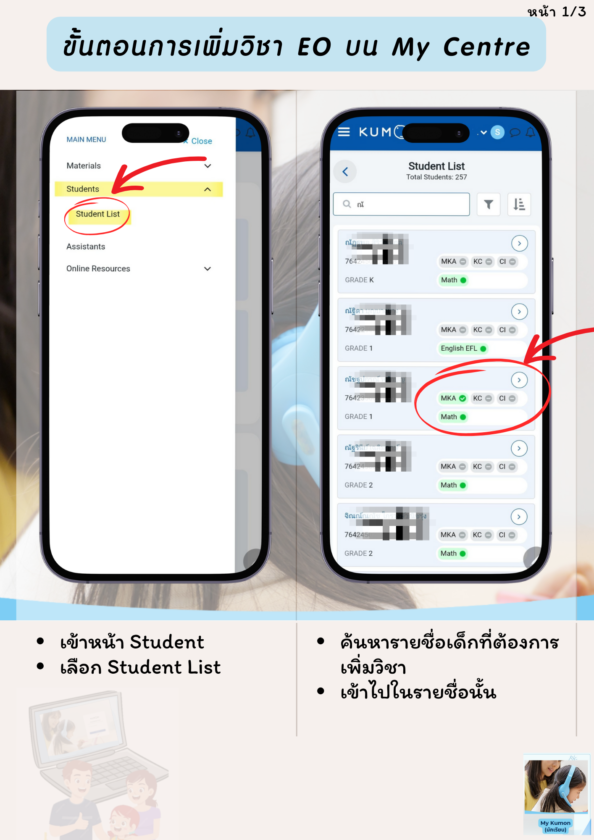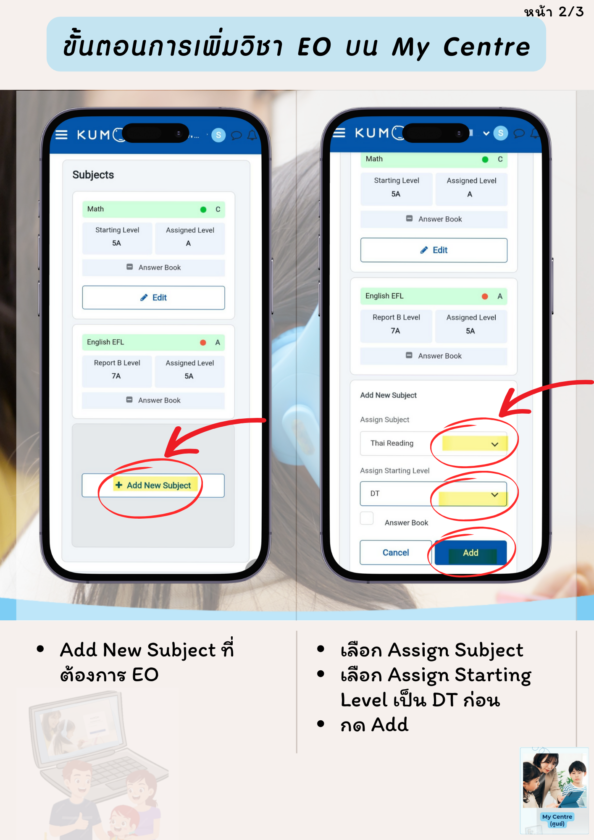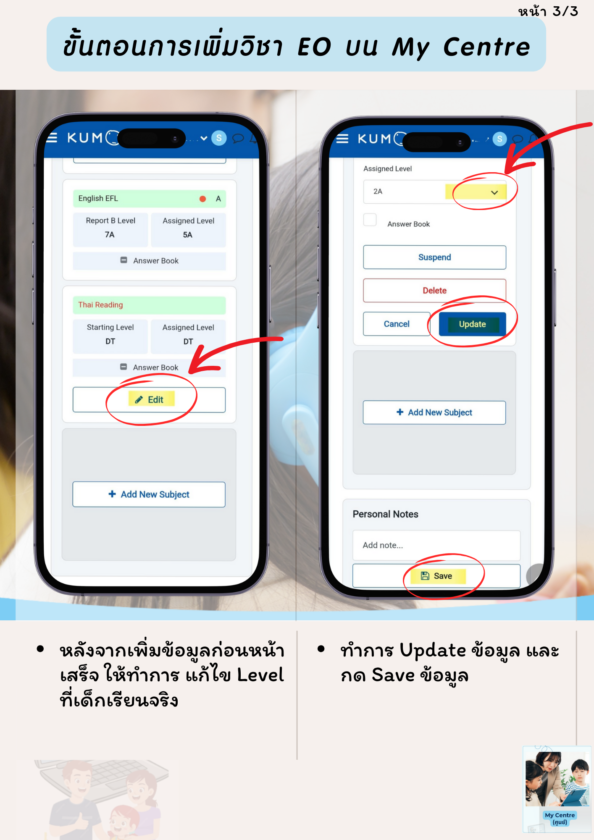คำถามที่พบบ่อย(FAQ): My Kumon, My Centre Apps
ขั้นต่ำ: 5 Mbps (ดาวน์โหลด) / 5 Mbps (อัปโหลด)
👉 เพียงพอสำหรับการใช้งานทั่วไป เช่น เปิดแอป, ดูข้อมูล, กรอกฟอร์มลงทะเบียน, เล่นไฟล์เสียงวิชาภาษา
แนะนำ: 10–20 Mbps ขึ้นไป
👉 เพื่อความราบรื่นเมื่อมีการใช้งานพร้อมกันหลายอุปกรณ์ หรือมีการอัปโหลด/ดาวน์โหลดข้อมูลบ่อย
📌หรือวิธีสังเกตุง่ายๆ ถ้าเปิด YouTube แล้วไม่สะดุดก็ถือว่าความเร็วเพียงพอ
📌กรณีไม่มั่นใจเรื่องความเร็วอินเตอร์เน็ตแนะนำให้ปิดแอปอื่นออกก่อน และเปิดใช้งานเฉพาะแอปพลิเคชัน
- สามารถใช้อีเมลเดียวกัน Login รับ OTP กับเครื่องอื่นๆได้พร้อมกัน 3 เครื่อง เช่น Smart Phone, Table, iPad
- สามารถใช้อีเมลเดียวกัน Login รับ OTP ได้ 1 เครื่อง เท่านั้นสำหรับเข้าใช้งานผ่านเว็บเบราว์เซอร์ เช่น Computer
* ภายใต้อีเมลที่ Login เข้าใช้งานแอป สามารถลงทะเบียนนักเรียนได้มากกว่า 1 คน เช่น ครอบครับที่มีลูกเรียนคุมองมากกว่า 1
* กรณีเปลี่ยนเครื่องถาวร ให้ทำการ Sign-out ออกจากเครื่องเดิมที่ไม่ใช้ด้วย เพื่อยกเลิกจำนวนเครื่องที่ใช้งานบนอุปกรณ์นั้นๆ
- หากไม่พบอีเมลใน Inbox ให้ตรวจสอบใน Junk Mail (จดหมายขยะ)
- พบอีเมลใน Inbox แต่ไม่พบรหัส OTP >>ให้กด “ดูทั้งข้อความ” ดังรูป (พบเฉพาะ Gmail)
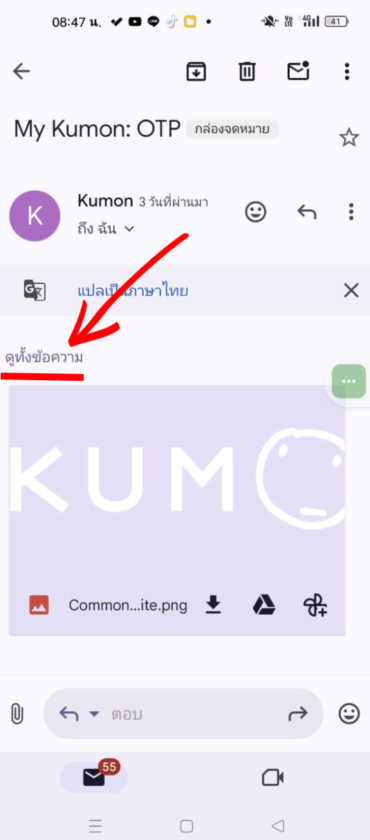
- กรณีขึ้นข้อความดังรูป เกิดจาก Email นี้ได้ทำการลงทะเบียนใช้งานแอปครั้งแรกไปเรียนร้อยแล้ว
- สามารถนำอีเมล์นี้กรอกให้หน้าแรกเพื่อรับ OTP เข้าใช้งาน My Kumon ได้เลย
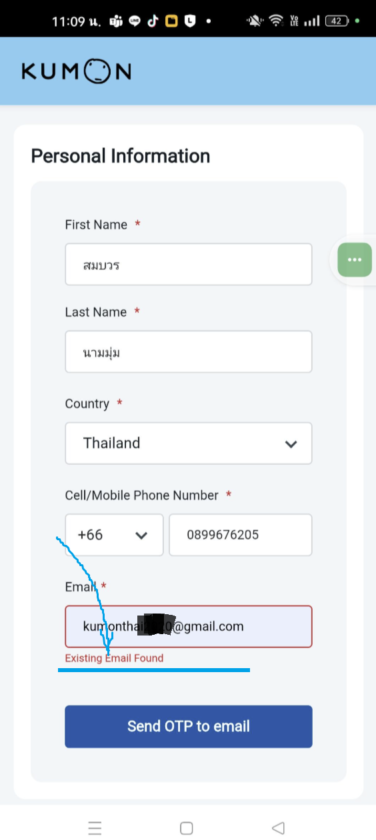
กรณีที่กรอกอีเมล แล้วขึ้น Error ดังกรอกสีเหลืงตามรูป แสดงว่าอีเมลดังกล่าวยังไม่ถูกลงทะเบียนใช้งานแอป ให้ทำการสมัครใช้งานแอปก่อน โดยกดที่ “Sign up here” ที่อยู่ด้านล่างก่อน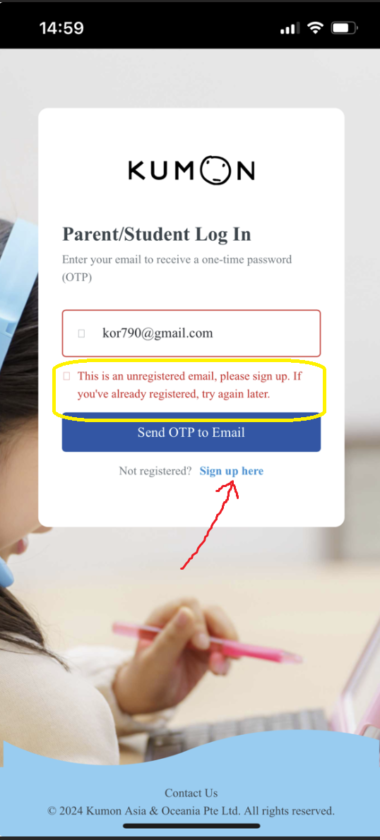
- เนื่องจากข้อจำกัดของแอปพลิเคชั่น My Kumon การลงลงทะเบียนนักเรียนใหม่ทำได้ 1 ครั้งเท่านั้นในรอบเดือนนั้นๆ
- สำหรับการนักเรียนใหม่ที่ลงทะเบียนไปเรียนร้อยแล้ว ถ้าต้องการเพิ่มวิชาจะต้องลงทะเบียนใหม่มาอีกครั้งทั้ง 2 วิชาที่ต้องการ
- รายการที่นักเรียนลงทะเบียนไว้ครั้งแรก ให้ทำการ Reject ในขั้นตอนการนำข้อมูลเข้าระบบ K-SiS
หมายเหตุ:ต้องกรอข้อมูล ชื่อ-นามสกุล หรือ วันเกิด ให้อย่างใดอย่างหนึ่งแตกต่างกัน เพราะระบบจะมองเป็นคนเดียวกันไม่สามารถลงทะเบียนได้! แนะนำเพิ่มชื่อเล่นต่อท้ายชื่อจริง ซึ่งสามารถลบออกได้ทีหลังในขั้นตอนการนำเข้าระบบ K-SiS เพื่อคีย์ Report-B
- ให้ทำการ เพื่อนักเรียนใหม่ตามขั้นตอนด้านล่าง อีกรอบ โดยเลือกศูนย์ให้ถูกต้อง (อาจจะสเกน QR-Code ขอได้จากศูนย์)
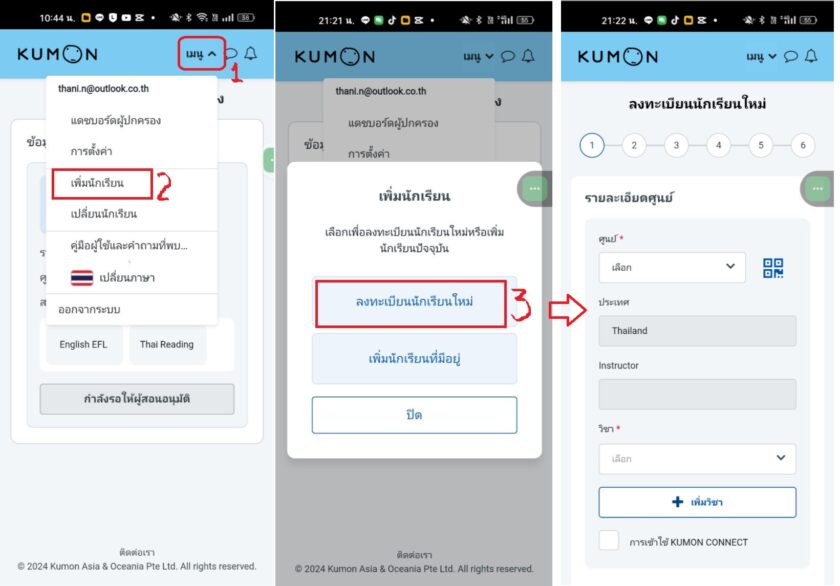
- ให้ศูนย์ที่ได้รับใบสมัครทำการ ยกเลิก รายการนี้
หมายเหตุ: กรณีนี้ข้อมูลรายการที่สมัครผิดศูนย์ จะไม่มีผลกับนักเรียนหรือศูนย์ และจะหายไปเองหลังจากมีการเคลียร์จากส่วนกลาง
ถ้าศูนย์ยังไม่ทำการ “Acknowledge”
- ถ้านักเรียนลงทะเบียนมาผิดศูนย์, ผิดวิชา หรือข้อมูลอื่นๆไม่ถูกต้อง ให้ศูนย์ (My Centre) ทำการกดปุ่ม “Return” เพื่อให้ผู้ปกครองเลือกศูนย์หรือปรับแก้ไขวิชา หรือรายละเอียดอื่นๆใหม่ใหม่ที่ถูกต้อง
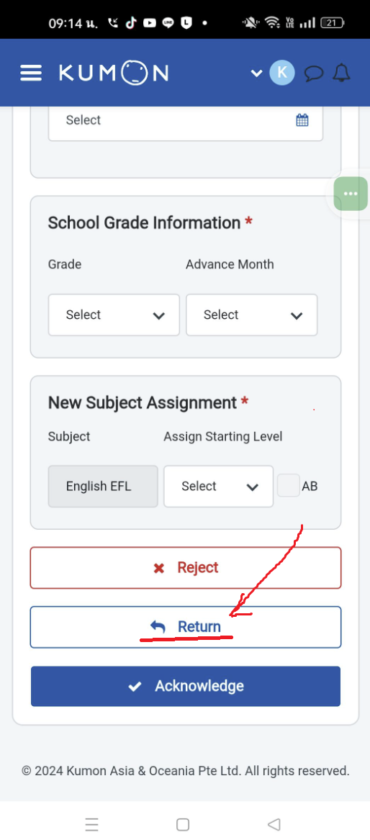
ถ้าศูนย์ทำการ “Acknowledge” เรียนร้อยแล้ว
- กรณีที่ 1: ถ้านักเรียนลงทะเบียนมาผิดศูนย์ ให้ผู้ปกครองใช้ฟังก์ชั้น “Request Centre Change” เพื่อเปลี่ยนเป็นศูนย์ใหม่ดังนี้
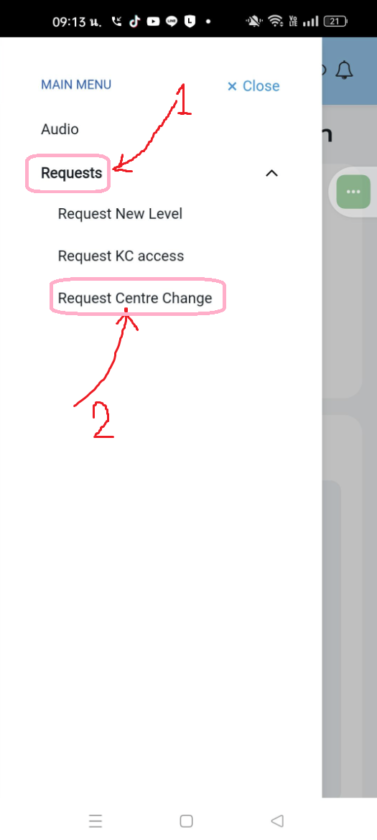
- กรณีที่ 2: นักเรียนลงทะเบียนมาผิดวิชา หรือข้อมูลอื่นๆไม่ถูกต้องจะต้องทำการ Reject ข้อมูลของนักเรียนคนดังกล่าวใน K-SiS เมนู e-Enrollment หลังจากนั้นให้ผู้ปกครองลงทะเบียนนักเรียนใหม่อีกครั้ง
หมายเหตุ: แนะนำให้ตรวจสอบข้อมูลให้ถูกต้องก่อนกดปุ่ม “Acknowledge” ซึ่งถ้าศูนย์ทำการ “Acknowledge” ไปแล้ว จะไม่สามารถแก้ไขได้
*** ไม่สามารถบนได้จากแอป My Centre
- ไปที่โปรแกรม K-SiS และไปที่รายการ e-Enrollment
- ให้ทำการ “Reject” ข้อมูลนักเรียนใหม่คนที่ต้องการ โดยเข้าเมนู Modify >>Next ไปหน้าสุดท้าย ดังรูป
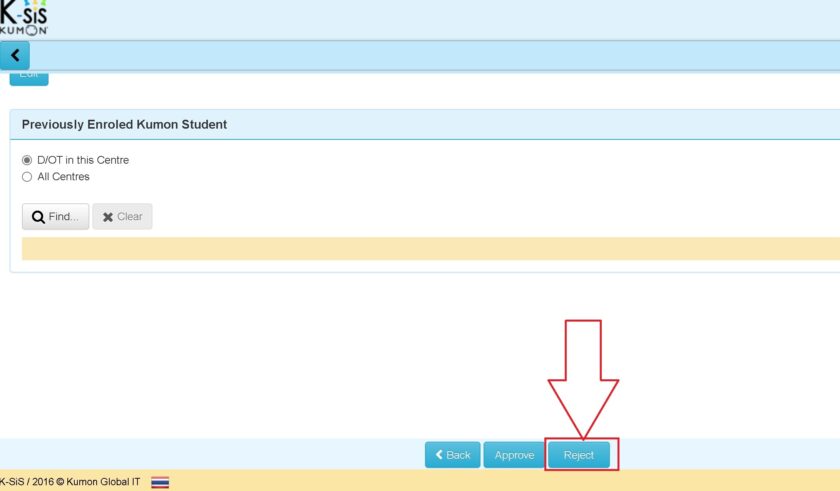
** กรณีที่ผู้ปกครองกรอกข้อมูลใบสมัครไม่ถูกต้อง ศูนย์สามารถกดปุ่ม “Return” เพื่อให้ผู้ปกครองแก้ไขและยื่นข้อมูลที่ถูกต้องกลับมาอีกครั้ง ดังรูป 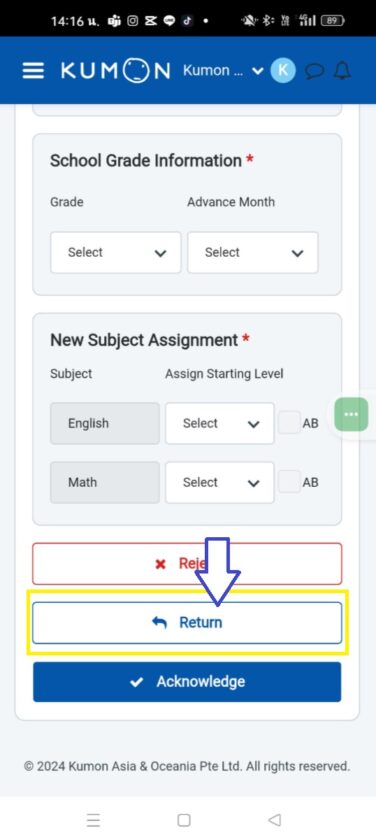
** หมายเหตุ: กรณีที่ศุนย์ กด “Acknowledge” จะไม่สามารถเปลี่ยนแปลงข้อมูลได้ต้องยกเลิกใน e-Enrollment เท่านั้น
- เปลี่ยนโดยผู้ปกครองจาก My Kumon โดยเข้าไปในโปรไฟล์เพื่อแก้ไขอีเมล
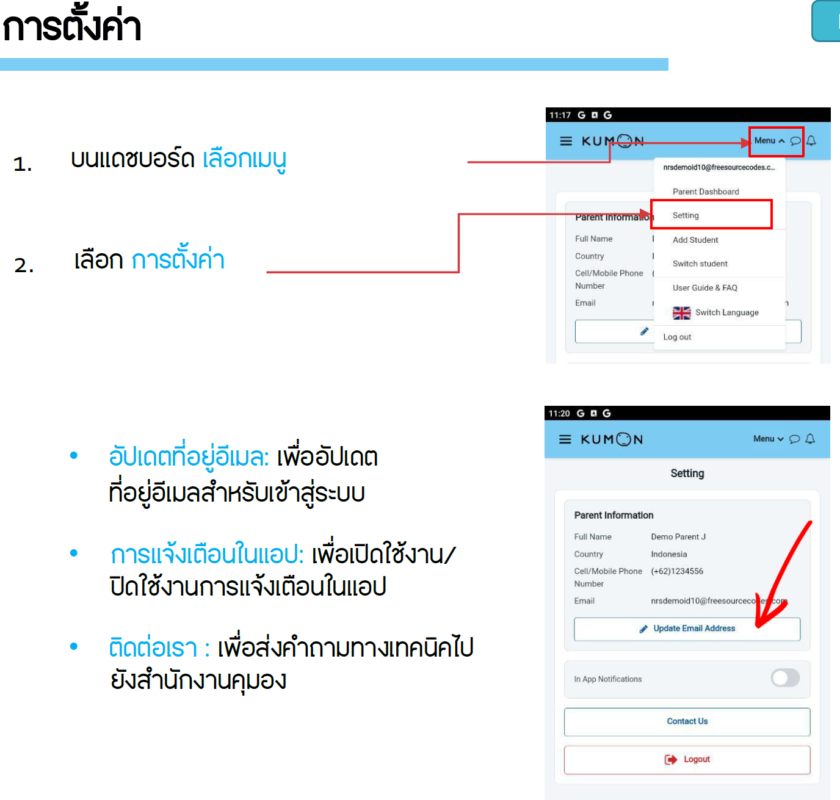
- เปลี่ยนโดยศูนย์จาก My Centre โดยการเข้าไป ค้นหานักเรียนจากเมนู “Student” >>แก้ไข Email
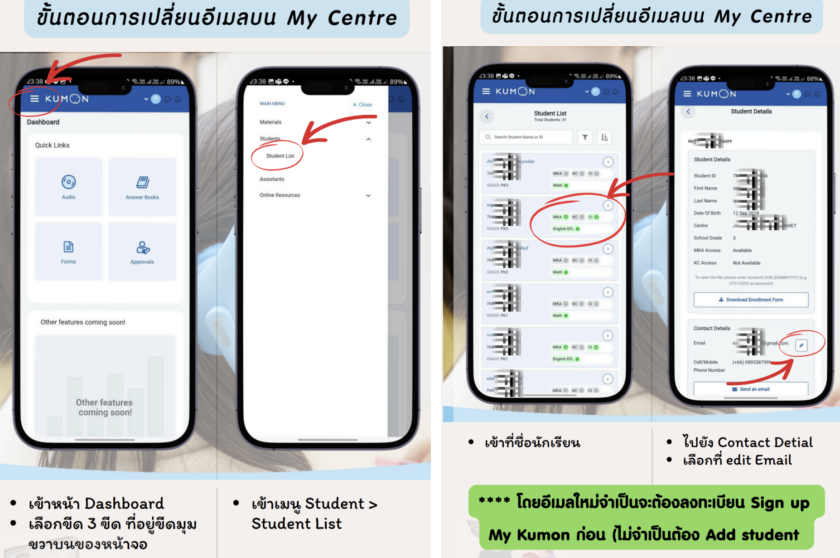
หมายเหตุ: กรณีเปลี่ยนโดยศูนย์ นักเรียน/ผู้ปกครอง จะต้องสมัครใช้งาน My Kumon ก่อน (ไอคอน MKA เป็นสีเขียว) ศูนย์จึงจะสามารถแก้ไขได้
เข้า My Centre Web App
1. ไปที่เมนู Student List ใน My Centre App
2. ค้นหา นร. และคลิกเข้าไปยังรายละเอียด
กรณีกล่องวิชาเป็นพื้นสีเขียว และ จุดสีแดง (ดังรูป)
- คลิกที่ปุ่ม Edit
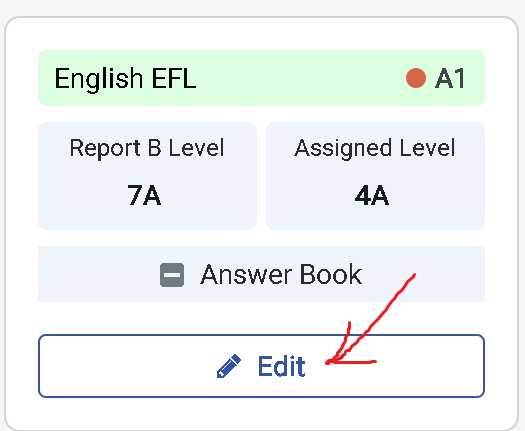
- กดปุ่ม “Suspend” (ดังรูป) หลังจากนั้น กล่องวิชาจะเปลี่ยนเป็นสีแดง และข้อความในปุ่มจะเปลี่ยนจาก “Suspend” เป็น “Resume Suspended“

- และให้ทำการกดปุ่ม “Resume Suspended” อีกครั้ง
- ปุ่มจะกลับมาป็น “Suspend” และกด “Update”
- หลังจากนนั้นให้กดปุ่ม รีเฟรชหน้าจอ บน My Kumon เพื่อเข้าใช้งานวิชาที่ Resume
หมายเหตุ: Status (จุดสีแดง) จะเปลี่ยนหลังจากมีซิงค์ข้อมูลเดือนละครั้งช่วงต้นเดือน
กรณีกล่องวิชาเป็นพื้นสีแดง และ จุดสีแดง (ดังรูป)

- คลิกที่ปุ่ม Edit
- กดปุ่ม “Resume Suspended” และกด “Update“ ดังรูป
- หลังจากนนั้นให้ นร. กดปุ่ม รีเฟรชหน้าจอ
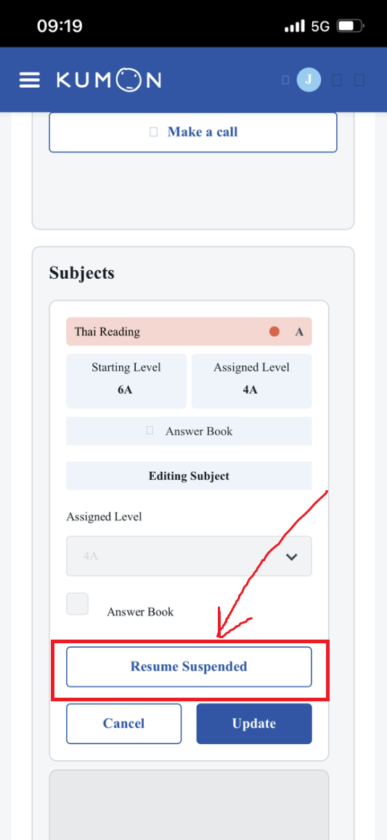
กรณีนี้แถบสีของวิชาที่ Absent เป็นสีแดง หมายถึงถูกระงับใช้งาน ดังนั้นจะต้องทำการยกเลิก “ระงับใช้งาน” ดังนี้
- ไปที่ Student List ของ My Centre เพื่อค้นหานักเรียน จะพบแถบสี Status วิชาเป็นสีแดง
- ให้ทำการยกเลิก “ระงับใช้งาน” โดยทำกด “Resume Suspended” ตามเลข 1 และ 2 ดังรูป
หมายเหตุ: นักเรียนจะต้องสมัครใช้งานแอปมาแล้ว (ข้อ 3) โดยสังเกตุ ได้จาก จุดวงกลมเป็นสีเขียว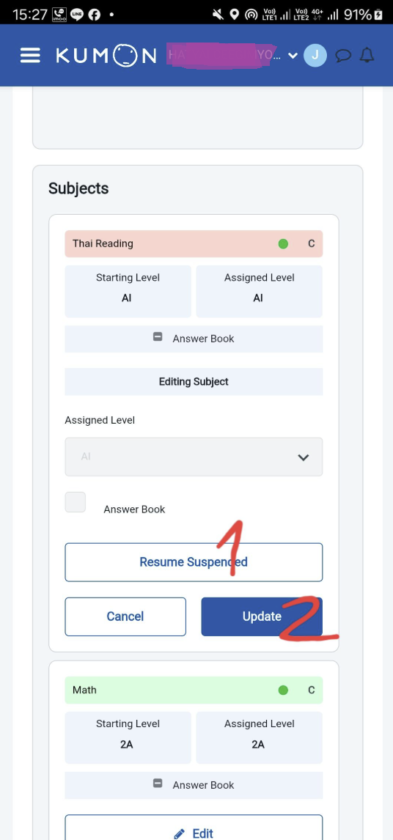
- หลังนั้นแถบสี Status ของวิชาดังกล่าวจะเป็นสีเขียว ซึ่งหมายถึงเด็กสามารถใช้งานได้ปกติ
วิธีที่ (1)
นักเรียนทำการ Request จาก My Kumon App
- เข้า My Kumon ไปที่ MAIN MENU ด้านบนขวา
- ไปที่ เมนู Request New Level
- หลังจากกดส่งศูนย์จะได้รับข้อมูลการ Request นี้
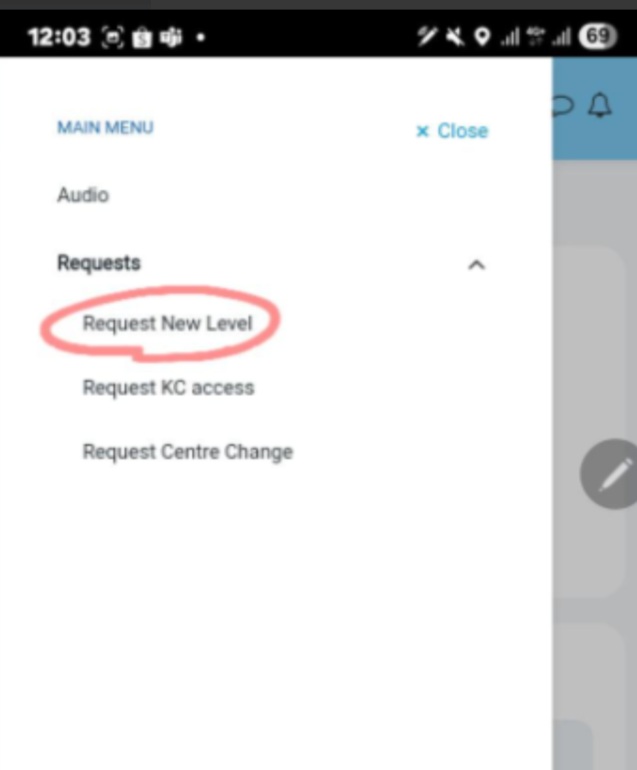
- ศูนย์เช้า My Center App ไปที่หัวข้อ Requests จากเมนู Approvals
- ทำการปรับแก้ Level ที่ต้องการและกดอัพเดต
- แจ้งนักเรียนให้ กดรีเฟรช หรือเข้าใหม่อีกครั้ง
วิธีที่ (2)
ศูนย์ทำการปรับแก้ Level จาก My Centre App
- เข้า My Centre ไปที่ MAIN MENU ด้านบนขวา
- เข้าเมนู Student List
- ค้นหา นักเรียนที่ต้องการแก้ไข
- ทำการปรับแก้ Level ที่ต้องการและกดอัพเดต
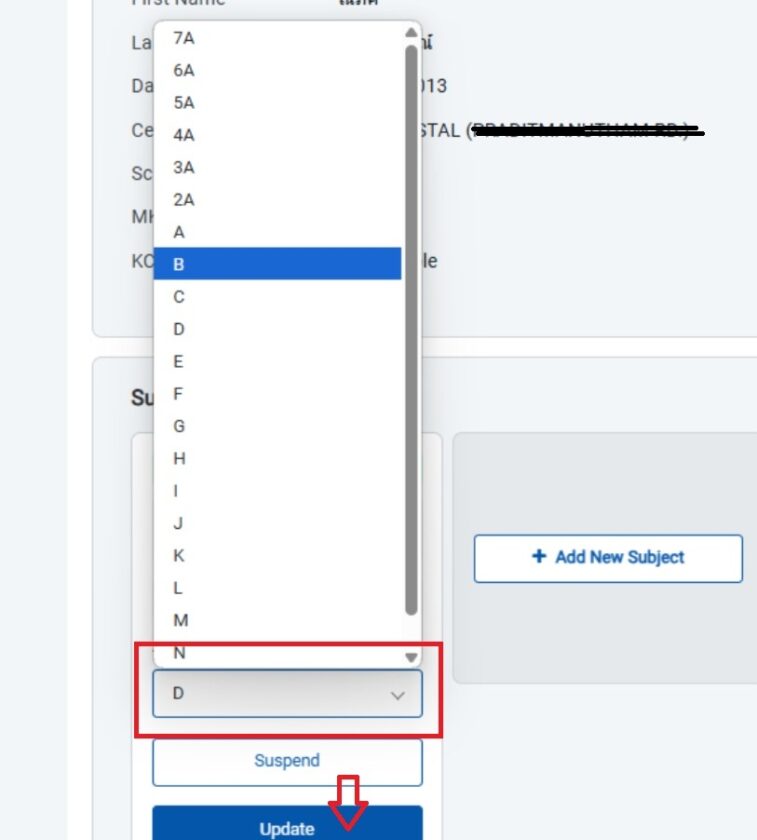
- แจ้งนักเรียนให้ กดรีเฟรช หรือเข้าใหม่อีกครั้ง
- ทำการค้นหานักเรียนที่ต้องการจากเมนู “Students” ใน My Centre และกดเข้าดูรายละเอียดของนักเรียน
- เลือกวิชาภาษาที่ต้องแก้ไข Lavel โดยกดปุ่ม Edit และปรับแก้ Level ที่ต้องการ
- หลังจากกดปุ่ม Update ด้านล่าง

- นักเรียนสามารถฟังไฟล์เสียงใหม่ได้ในทันที โดยการรีเฟรช My Kumon เพื่อให้ข้อมูลอัพเดต
- เลือกวิชาภาษาที่ต้องการ จากแถบเมนูบน หลังจากนั้นจะปรากฏรายการของไฟล์เสียงของวิชาที่เลือก
- กดดาวน์โหลด์ ไฟล์เสียงที่ต้องการฟัง
- สามาถใช้ ปุ่มค้นหา ระดับที่เราต้องการฟังได้
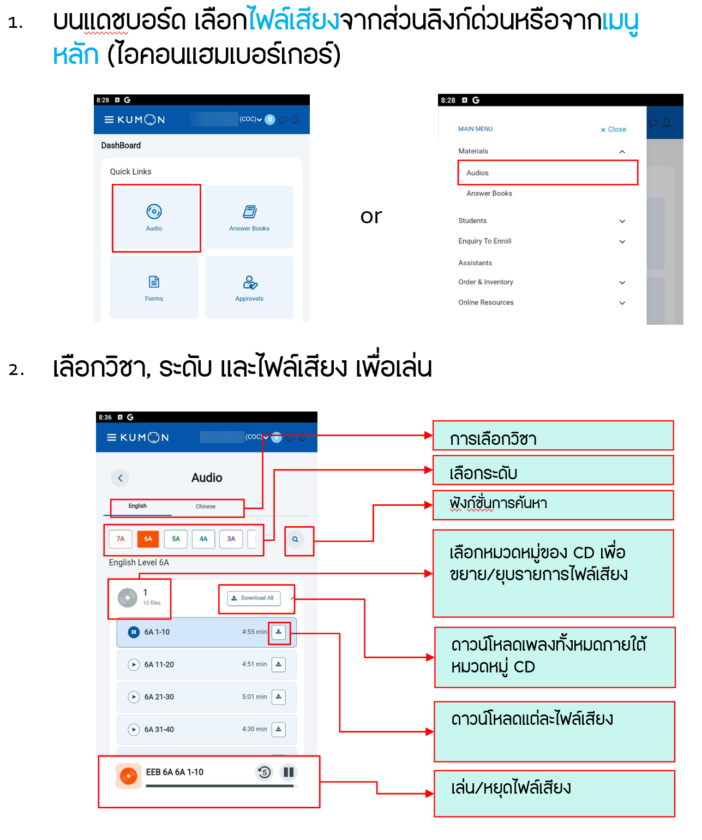
** การใช้ Web แอป (ผ่านเว็บเบราว์เซอร์) จะไม่สามารถดาวน์โหลดไฟล์เสียงทั้งหมดพร้อมกันเก็บไว้ได้
- การใช้ฟังก์ชั่นนี้เพื่อไม่ต้องลงทะเบียนใช้งาน My Kumon ใหม่อีกรอบที่ศูนย์ใหม่
- เข้าไปใน My Kumon App เพื่อส่งคำขอ ไปยังศูนย์ใหม่ที่ต้องการจะย้ายไป ในรอบเดือนที่ต้องการย้านศูนย์
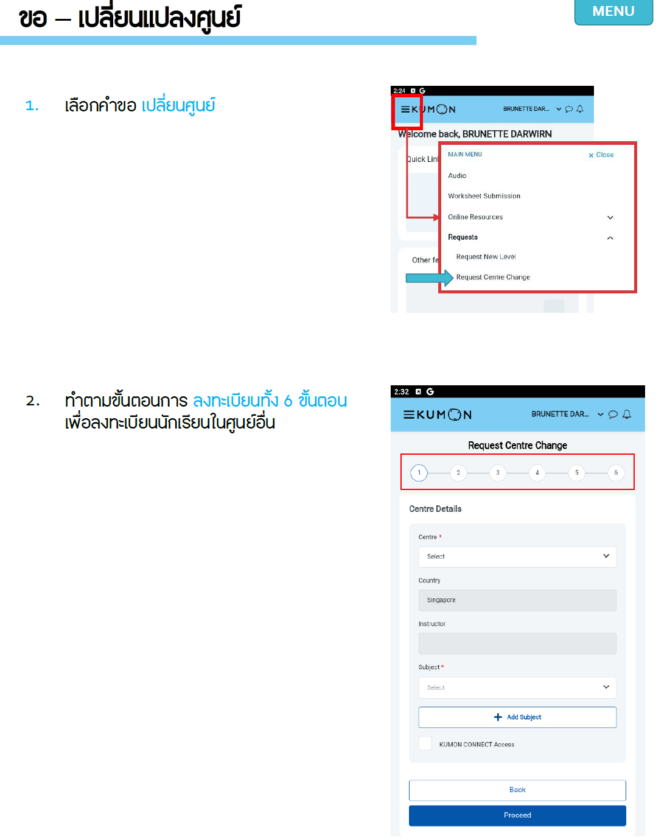
- หลังจากนั้นรอให้ศูนย์ใหม่ทำการอนุมัติ
หมายเหตุ: ศูนย์ยังคงต้องดำเนินการย้าย นร. ปกติในระบบ K-SiS ของ Report รอบเดือนนั้นๆด้วย
เข้าใช้งาน WOIS New Version ผ่าน My Centre Web Application ตามลิ้งด้านล่าง และคลิกเมนูรูปด้านล่าง
https://centre.kumonportal.com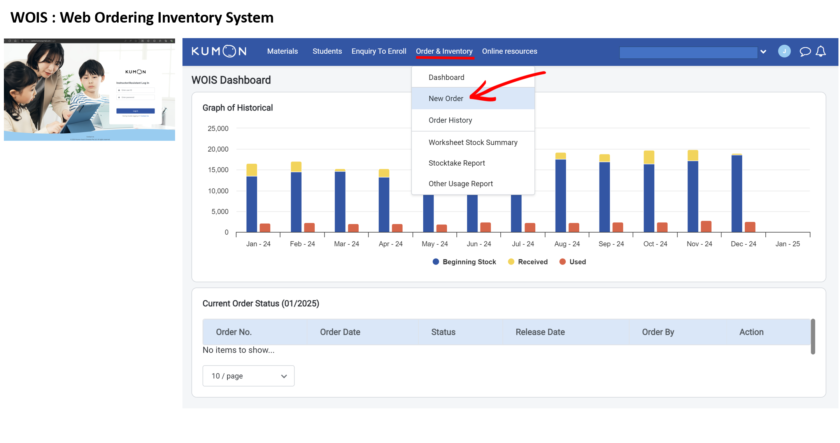
หมายเหตุ: WOIS มีให้บริการเฉพาะบนเว็บบราว์เซอร์เท่านั้น ท่านสามารถเข้าใช้งานผ่านเว็บบราว์เซอร์บน iPad หรือ Tablet ได้เพื่อความสะดวกในการใช้งาน
- ไปที่ My Centre App
- คลิกเมนู Burger ไอคอน(มุมซ้ายบน) เลือก Assistant
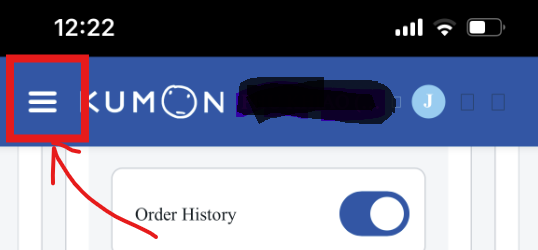
- เพิ่ม Assistant Account ใหม่ โดยกรอกข้อมูล ชื่อ นามสกุล และอีเมล และกำหนดสิทธิ์ หลังจากนั้นจะมีอีเมล User ID และ Password ส่งไปยังอีเมลที่ระบุ
- แก้ไขสิทธิ์ Assistant เดิม โดยการเลือกรายการ Account ที่ต้องการและกำหนดสิทธิ์และกดอัพเดตตามรูปด้านล่าง
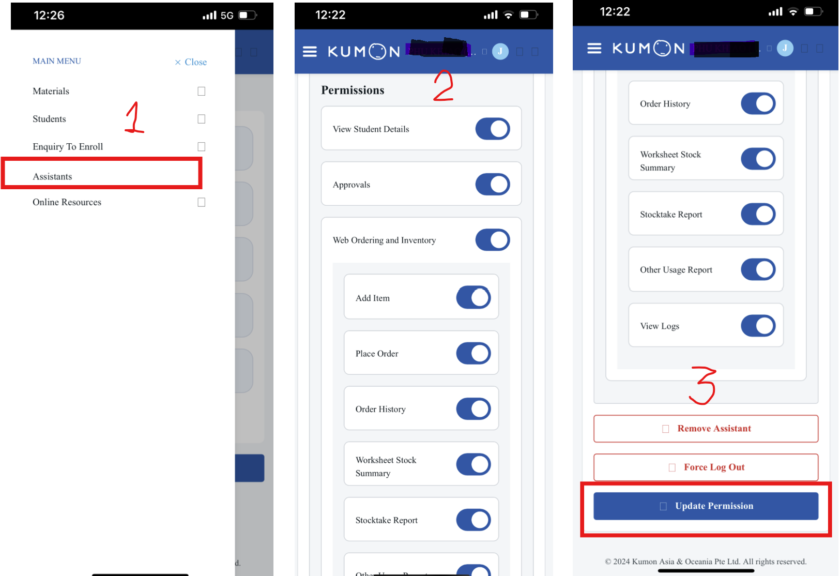
- หลังจากสมัครเป็นนักเรียรใหม่เรียบร้อยจะมีอีเมลแจ้งกลับโดยมีไฟล์แนบเกี่ยวกับข้อมูลส่วนบุคคลที่ลงทะเบียน
- การเปิดไฟล์จะต้องใส่ password ที่เป็นวันเดือนปีเกิดของนักเรียน ตามรายละเอียดที่แจ้งในอีเมล เช่น “dd/mm/yyyy” วัน/เดือน/ปี
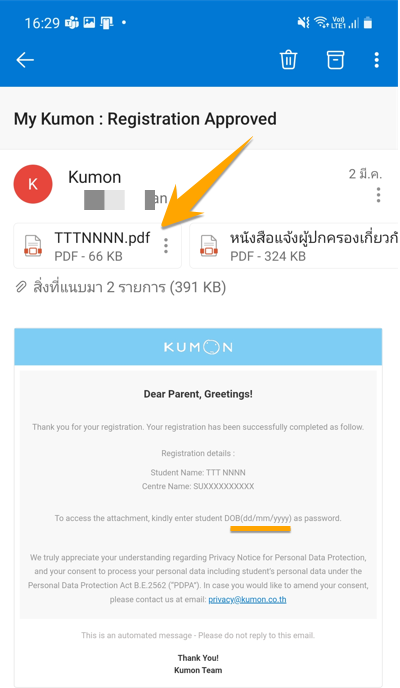
หากท่านพบ iOS ใช้งานอยู่แล้วแอปหลุดออกเอง ไปยังหน้า Login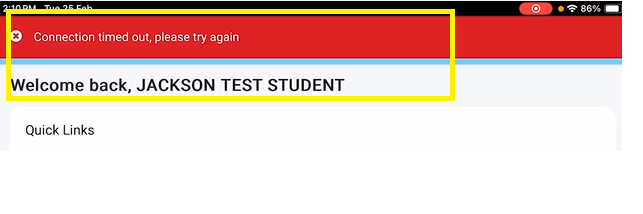
- วิธีแก้ปัญหาสำหรับตอนนี้:
1. ปิดแอปทั้งหมดโดยปัดขึ้นเพื่อให้แอปหยุดการทำงาน
2. หลังจากนั้นหยุดการใช้งานแอปซักระยะเวลาหนึ่ง (3-5 นาที) เพื่อการเคลียร์ค่าต่างที่เครื่องจำไว้ - ให้เปิดแอปเพื่อเข้าสู่ระบบอีกครั้ง
**หากยังไม่หายแนะนำให้ ลบ และลงแอปพลิเคชั่นใหม่อีกครั้ง
- เข้าผ่านเว็บบราว์เซอร์ จากลิงก์ด้านล่า: https://centre.kumonportal.com
- ติดตั้งแอป โดยดาวน์โหลดใน iOS & Android Store ใช้คำค้นหาว่า “My Centre“
**แอป My Centre สำหรับ Instructor และ Assistant ใช้งานเท่านั้น
วิธีเข้าใช้งานแอป My Centre
- กรณี Instructor: เข้าใช้ User ID & Password เหมือนกับระบบ K-SiS
- กรณี Assistant: ลงทะเบียนใช้งานบน My Centre ก่อนโดยใช้ Email หลังจากนั้นจะได้ ID & Password ให้นำมา Login
**กรณี Instructor ลืม password ต้องแจ้งบริษัทคุมอง (ADM) เพื่อขอเปลี่ยน password ซึ่งการเปลี่ยน password นั้นจะมีผลกับโปรแกรมอื่นๆด้วย เช่น K-SiS
**กรณี Assistant ลืม password สามารถกด Forget Password บนหน้า Login ได้เลย
- บัญชีของ Instructor: ใช้งานแอป My Centre พร้อมกันได้ 4 เครื่อง เช่น Smart phone(iOS,Android), iPad, Tablet etd.
- บัญชีของ Assistant: ใช้งานแอป My Centre พร้อมกัน 1 เครื่อง
**กรณีเข้าใช้วงานผ่านเว็บบราว์เซอร์ ทั้งบัญชี Instructor และ Assistant สามารถใช้งานพร้อมกันได้แค่ 1 เครื่องเท่านั้น
ระบบจำกัดบัญชีผู้ช่วยสูงสุดจำนวน 20 บัญชี
**ข้อควรระวัง: ให้ตรวจสอบและลบบัญชีบัญชีผู้ที่ไม่ได้ใช้งานด้วย เนื่องจากมีข้อมูลที่สำคัญที่เรากำหนดการเข้าถึงไว้